Para muchos consumidores en estos días, una Mac de cualquier tipo puede ser una compra realmente difícil de hacer. Algunas personas encuentran el precio demasiado difícil de mirar más allá. Esto hace que algunas personas sientan que no hay alternativas para obtener una Mac, y algunos modelos reacondicionados todavía se consideran bastante altos. Sin embargo, existe una gran alternativa a la compra de una Mac: obtener un iPad. Hoy, repasaremos los pasos para hacer que un iPad sea la mejor alternativa posible para Mac. Desde productos hasta aplicaciones, puede encontrarse con un «Mac-Pad» en muy poco tiempo.
El hardware
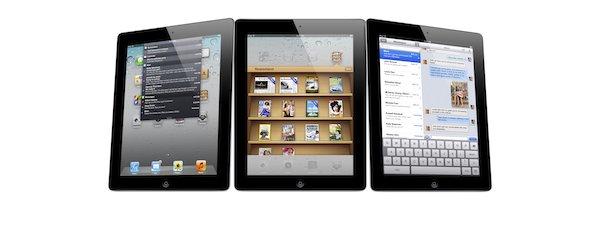
Para empezar, obviamente debes tener un iPad para convertir un iPad en un MacBook. Por el momento, los dispositivos iPad 2 cuestan $499 para el modelo de entrada. Esto está cerca de estar a la par con la PC con Windows promedio que está disponible, sin dejar de ser un poco más que las netbooks de nivel de entrada promedio en el mercado hoy en día. Esto le dará una versión WiFi. Para 3G, tendrás que desembolsar $629 por este modelo. Ahora, ¿qué pasa si $ 499 es un costo demasiado alto para usted? No te preocupes, todavía tienes algunas opciones.
Una gran opción a considerar es el servicio renovado de Apple. Muchos consumidores se estremecen al ver la palabra, renovar, pero en realidad no es tan malo como crees. Restaurado, para aquellos que no lo saben, simplemente es cuando un dispositivo se devuelve a Apple y se prepara para revenderlo. Esto puede variar en el mejor lado como un consumidor que quiere un iPad de color diferente, y en el peor lado, siendo un iPad con una falla que Apple arregló como nuevo.
Es importante recordar que en realidad no estás sacrificando nada con una compra de este tipo. Por $ 419 actualmente por un iPad regular de $ 499 con WiFi y 16 GB, está ahorrando algo de dinero. Además, Apple tiene el modelo anterior, el iPad, que obtiene aún más ofertas. Además, es importante recordar que se espera que el iPad 3 se anuncie al menos el próximo mes. Con los informes de la posibilidad de que Apple mantenga el iPad 2 en el mercado a un precio más bajo, puede encontrar una mejor oferta si espera un poco más.
Los casos: ZaggMate y ZaggFolio

El aspecto más importante de usar su iPad como una Mac es tener la carcasa adecuada. Por el momento, la mejor compañía que ofrece la carcasa de teclado para iPad más auténtica es Zagg. Tienen dos modelos, el ZaggMate para el iPad 1 y el Zagg Folio para el iPad 2. Ambos modelos usan Bluetooth para conectar tu iPad con el teclado. El iPad en sí se apoya en un soporte incorporado, que ofrece un ángulo de sensación de computadora portátil. El estuche también tiene teclas específicas para iPad y acceso a controles de iPad como el control de volumen y silencio. Si el precio de $99 es demasiado para ti, Apple también ofrece teclados bluetooth por $49.99. Estos son los mismos teclados que se usan para los iMac, que ofrecen la misma sensación que un escritorio. Sin embargo, debe comprar un estuche por separado, que al final igualará el precio.
Las aplicaciones
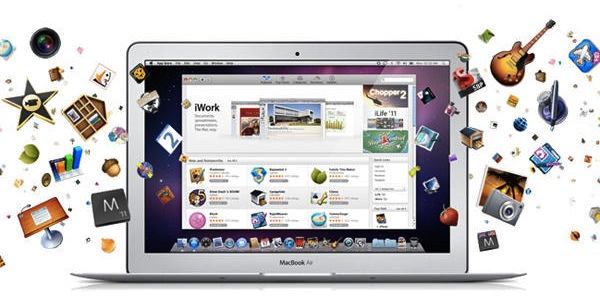
Además del hardware, también debe tener el software para que coincida con su iPad. El software exacto que necesitaría difiere. Aquí hay una buena lista de casi todas las aplicaciones en mi Mac en este momento que tienen un equivalente en iPad. Encontré una coincidencia para casi cada aplicación.
Skype para iPad
Este es el reemplazo obvio de mi Skype para Mac. Todas las características clave siguen presentes en la versión para iPad. Todo lo que tiene que hacer es iniciar sesión con su cuenta de Skype y puede iniciar una llamada en poco tiempo. Las personas con el iPad 2 también podrán tener una videoconferencia con la versión para iPad de esta aplicación. Puede realizar llamadas tanto con otros usuarios de Skype para iPad como con usuarios de Skype para Mac (y Windows). Si desea convertirlo en un teléfono móvil, una característica que su computadora portátil no puede hacer de inmediato, entonces puede pagar un poco más y habilitar las llamadas de línea fija con Skype. Esta es una característica de Skype para Mac también.
iMovie para iPad
Estoy un poco sorprendido de cuántas personas no conocen iMovie para iOS, pero existe. iMovie para iOS ofrece muchas de las mismas funciones que tiene la Mac. Todo lo que tiene que hacer es arrastrar y soltar medios en la línea de tiempo, tocar y arrastrar para extender o acortar clips. Con la adición de fotos y música, puede crear un gran proyecto directamente en su iPad. ¿Quieres narrar un evento divertido? No hay problema, solo toque para grabar audio y luego agréguelo a su proyecto. Una vez hecho esto, puede exportar su proyecto de alta definición a YouTube y otros sitios web de redes sociales.
Paginas para iPad
Pages para iPad le permite crear hermosos documentos para imprimir y compartir en su iPad. Apple te ofrece varias hermosas plantillas para crear un documento único. Puede agregar texto, cambiar el color e incluso agregar algunas fotos para alegrar el documento. ¿Te interrumpieron mientras hacías tu creación? No hay problema, iCloud guardará todo lo que estabas haciendo y te permitirá continuar cuando puedas. También puede crear gráficos dentro de la aplicación, lo que le permite mostrar los datos en su papel de una manera mucho mejor. Una vez hecho esto, puede exportar su documento a varios programas de procesamiento de texto, incluso Word, o puede ponerlo a disposición en línea para verlo. A $ 9.99, esta es una opción mucho más económica en comparación con Microsoft Office para Mac.
Nota clave para iPad
Keynote es Pages para el primo amigable de iPad. Donde Pages sobresale en documentos, Keynote impresiona con presentaciones de diapositivas y power point. Puede crear presentaciones asombrosas directamente desde su iPad con Keynote para iPad. Al igual que con Pages, Keynote le permite usar varias plantillas, agregar imágenes y texto, e incluso agregar otros tipos de medios a su proyecto. Puede tener su proyecto en un bucle automático o hacer que cambie manualmente las diapositivas. Su presentación se puede exportar luego a Powerpoint, como PDF y más. Si desea una presentación con calidad de escritorio en su iPad, Keynote es para usted.
Servicio de Internet
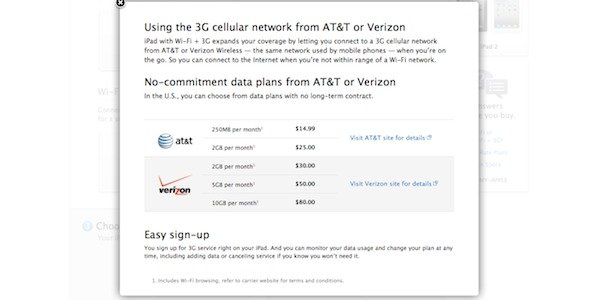
El tema que diferencia al iPad de un portátil es el tema de Internet. El iPad tiene la opción lista para usar de tener una opción WiFi o 3G. La mayoría de las computadoras portátiles modernas solo tienen la opción de WiFi. A menos que tenga una tarjeta de datos, esta suele ser la única opción que se le presenta cuando está en su computadora portátil.
Algunas ventajas y desventajas
Hay muchas ventajas y desventajas de tener un iPad como alternativa a Mac. Comencemos con los inconvenientes. Un inconveniente es que si obtiene la versión solo WiFi, que es más asequible a corto plazo, no tiene la opción de usar una tarjeta de datos más adelante. Esto dificulta el uso cuando está lejos de una red. Las personas que eligen ir a la ruta 3G pueden tener la libertad de 3G, sin embargo, los cargos de Verizon son bastante elevados y AT&T no ofrece muchas opciones para los usuarios de datos intensivos como yo. Por último, no tienes mucho potencial de crecimiento con un iPad. Por ejemplo, si desea agregar más programas, debe tener en cuenta su almacenamiento actual. Además, no puede simplemente conectar su unidad USB y hacer que funcione en el iPad.
Estas desventajas lo hacen ideal para los usuarios básicos, no tanto para un usuario avanzado. Sin embargo, las ventajas son que ahorra dinero a corto plazo y, a veces, a largo plazo. Si desea renunciar a gastar cerca de mil dólares en una computadora portátil, esta es una excelente alternativa. Además, algunas compañías de Internet que existen pueden ser un poco más caras que las opciones 3G para iPad, lo que le permite reducir la factura de Internet. Estas ventajas hacen que esta sea una gran opción para ahorrar dinero.
